在计算机网络管理与故障排查的实践中,将IP地址转换为域名是一个常见的需求,这不仅有助于识别访问的服务器或网站的具体位置,还能在诊断网络问题时提供关键线索,在DOS(即Windows命令提示符)环境中,nslookup和ping是两个非常实用的工具,它们能够帮助我们实现这一转换,本文将深入探讨这两个命令的功能、使用方法以及在实际网络管理中的应用。
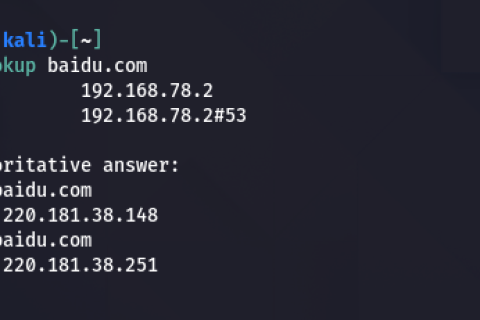
云服之家,国内最专业的云服务器虚拟主机域名商家信息平台
nslookup命令:IP到域名的桥梁
nslookup(Name Server Lookup)是一个用于查询DNS(域名系统)记录的网络诊断工具,通过它,用户可以查找域名对应的IP地址,也可以将IP地址解析为域名,在DOS窗口中,只需输入nslookup并跟上要查询的域名或IP地址,即可获得所需信息。
基本用法:
-
查询域名对应的IP地址:
nslookup example.com
这将显示
example.com的IP地址。 -
将IP地址解析为域名:
nslookup 192.168.1.1
如果DNS服务器能够解析该IP地址,它将返回对应的域名。
高级功能:
-
设置DNS服务器: 默认情况下,
nslookup使用系统的DNS服务器进行解析,但你可以指定一个自定义的DNS服务器:nslookup -server 8.8.8.8 example.com
这里,
8.8.8是Google提供的公共DNS服务器。 -
查询邮件交换记录(MX记录): 如果你想了解某个域名的邮件服务器信息,可以使用:
nslookup -query=mx example.com
ping命令:不仅仅是测试连接性
虽然ping命令主要用于测试与远程主机的连接性,通过发送ICMP(Internet控制消息协议)回显请求数据包来验证对方主机是否可达,但它也能间接帮助我们确认IP地址对应的域名,通过ping命令结合/ALL选项使用nslookup,可以获取更详细的信息。
基本用法:
ping example.com
这将显示example.com的IP地址以及一系列发送和接收数据包的信息,虽然这不是直接转换IP到域名的操作,但它提供了关于目标主机可达性的即时反馈。
结合使用:
为了获取更全面的信息,可以将ping与nslookup结合使用,先使用ping确定一个IP地址,然后用nslookup反向查询该IP地址:
ping 192.168.1.1 -n 1 | findstr "从" if %errorlevel% equ 0 nslookup 192.168.1.1
这段代码首先尝试ping该IP地址,如果成功(%errorlevel%为0),则执行nslookup进行反向查询。
实际应用场景与注意事项
-
网络故障排查: 当用户报告无法访问某个网站时,管理员可以使用
nslookup快速确定问题是否由DNS解析失败引起,如果nslookup example.com返回“无法解析”,则可能是DNS服务器配置错误或网络问题。 -
安全审计: 在进行网络安全审计时,通过检查DNS记录可以确认域名是否指向合法IP地址,帮助识别潜在的恶意域名或钓鱼网站。
-
性能监控: 定期使用
nslookup检查关键服务器的DNS解析速度,有助于提前发现网络延迟或DNS缓存中毒等问题。
注意事项:
- 确保使用的DNS服务器是可靠的,以避免错误的查询结果。
- 在某些网络环境下(如企业内部网络),可能需要管理员权限才能执行某些网络诊断命令。
- 过度依赖自动化工具可能导致忽视人为判断的重要性,应结合实际情况综合分析结果。
总结与展望
在DOS环境中,nslookup和ping命令为网络管理员提供了强大的工具,使得将IP地址转换为域名变得简单而高效,随着网络技术的不断发展,这些工具也在不断进化,如Windows 10及更高版本中,PowerShell提供了更为强大的网络诊断命令和脚本支持,掌握这些基础命令对于任何级别的网络管理员来说都是至关重要的,它们构成了理解复杂网络问题的基石,随着云计算和物联网的普及,对这类工具的需求只会增加,因此持续学习和实践是提升网络管理技能的关键。
标签: IP地址转换 nslookup命令 ping命令

